Первые шаги в администрировании phpBB3.
Поздравляем! Вы успешно установили phpBB 3.0.X.
Теперь вы можете решить, что делать дальше с только что установленным phpBB3.
Именно эти слова видит каждый, кто установил форум phpBB. А что же дальше? А дальше, вне зависимости от того, сколько вам лет, каков ваш социальный статус, профессия, образование, вы становитесь администратором форума, со всеми вытекающими из этого правами, обязанностями и возможностями.
В принципе, на интуитивном уровне понятно, что надо что-то администрить, что-то настраивать, за чем-то следить. Но администртивный раздел такой большой, документация еще больше, что искать, за какие рычажки дергать в первую очередь?
В этой статье я расскажу, на что обратить внимание в первую очередь.
Итак, удаляем, оставшуюся после установки форума папку install и смело идем в администраторский раздел.
Надеюсь, вы ставили форум по правильной инструкции *( см примечание в конце статьи), и вся админка у вас уже на русском языке.
Многие, попав первый раз в администраторский раздел, считают, что тут очень много настроек и найти нужную очень сложно, а уж изучить админку целиком и вовсе невозможно.
Это утверждение верно отчасти. Действительно, настроек много. Что касается остального, то как учит нас великий киношный црушник Итан Хант, любая невыполнимая миссия вполне выполнима, главное подойти с нужной стороны. Без этого даже корову доить трудно.
Для начала просто посмотрим. В верхней части администраторского раздела 8 закладок (в будущем их может стать больше), благодаря которым множество инструментов администратора и настроек конференции разбито на несколько частей. В левой части находится боковое меню. В меню все ссылки скомпонованы в группы. Таким образом, чтобы добраться до желаемых настроек или инструментов, нам (точнее - вам), требуется выбрать нужную закладку, а на ней в боковом меню выбрать нужный пункт.
Не так уж и сложно. Позже, даже не зная, где находится та или иная настройка, вы уверенно будете находить ее. Пока же наша задача научится пользоваться админкой и выполнить первоначальную настройку форума.
Жмем закладку Общие, и в левом меню в группе конфигурация выбираем пункт настроки конференции.
Для наглядности такой путь я буду обозначать короче:
Общие - Конфигурация - Настройки конференции.
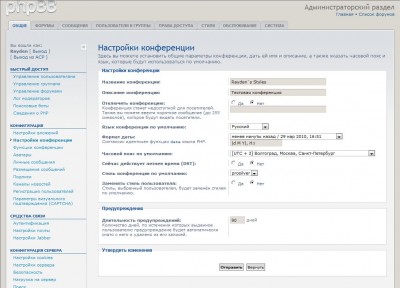
Что вписать в поля Название конференции и Описание конференции вы знаете лучше меня и если до сих пор этого не сделали, то самое время. А я вас поздравляю! Вы совершили самое первое свое действие по администрированию!
Продолжаем.
Поля Язык по умолчанию, Формат даты, Часовой пояс и Сейчас действует летнее время выставить конечно надо, но помните - эти параметры действуют только для гостей, для тех кто еще не зарегистрировался или же просто не зашел на конференцию. Для каждого зарегистрированного пользователя имеется свой профиль, в котором стоят свои настройки. Да, новые зарегистированне пользователи получат в своих профилях именно те настройки, которые выставлены вами в админке. Но если же вы что-то тут измените, к примеру переключите летнее время на зимнее, то изменения коснутся только гостей, незарегистрированных или же неавторизировавшихся пользователей. У зарегистрированных ничего не изменится, ибо у каждого из них есть свой профиль.
Сделав какие-то изменения, не забудьте нажать на кнопку Отправить. И догоняйте меня, ибо я уже совершенно другом разделе:
Общие - Средства связи - Настройки почты
Тут обычно ничего кроме Подписи в email-сообщениях менять не требуется.
Однако в будущем, если вы обнаружите, что почта с вашей конференции не уходит или уходит с перебоями, вам придеться не раз и не два сюда зайти и что-то подправить.
Пока же проверьте, что email-сообщения включены. Это самый первый пункт.
И топаем дальше.
Общие - Конфигурация - Регистрация пользователей
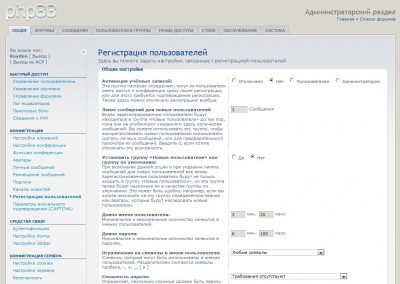
На этой странице мы остановимся подробнее. Ибо мы теперь админы и надо хотя бы примерно представлять, что происходит на нашем форуме, кто приходит в гости, с добыми или же злыми намереньями, пускать их или послать, куда Макар телят не гонял...
Давным давно, когда вы были простым пользователем (вы еще помните эти времена?) и сами регистрировались на чужих форумах, как это все происходило? Вы заполняли несколько строчек - учетное имя (логин, ник), пароль, емейл, возможно еще несколько параметров. Затем вы могли сразу же зайти на форум, или же ждали письма с кодом, и только после активации этим кодом регистрация завершалась.
Так вот, первый параметр на данной странице Активация учётных записей отвечает как раз за то, каким образом будет происходить регистрация.
Если на предыдущем шаге вы сделали все верно, не отключили случайно отправку емейлов с конференции, то в настройке Активация учётных записей увидите четыре варианта:
- Отключено
- Нет
- Пользователем
- Администратором.
Первый вариант совсем простой. Регистрация новых пользователей отключена, никто новенький не зарегистрируется, как бы этого не хотел. Врядли вы его будете использовать, если только не захотите бросить все, закрыть конференцию и переквалифицироваться в управдомы.
Второй вариант, а именно он стоит по умолчанию, это отключенная активация. Пользователь регистрируется и сразу попадает на конференцию. Вариант тоже не фонтан, ибо его очень любят спамеры, рекламные боты и всякие хулиганствующие элементы. Что же у нас остается?
Сначала глянем четвертый вариант, самый жесткий - активация администратором. Администратор вручную просматривает каждого зарегистрировавшегося кандидата в форумчане и выносит вердикт - пущать или не пущать. Вариант, конечно, железобетонный, но хватит ли у вас времени, сил, желания и нервов работать вахтером?
Поэтому я рекомендую третий вариант - активация пользователем. Пользователь регистрируется, указывает реально существующий емейл, туда ему приходит письмо с кодом активации, пользователь сам активирует свою учетную запись. Как видите, чтобы попасть на вашу конференцию, пользователю надо будет совершить некое количество телодвижений, указать реальный емейл и вообще проявить желание пообщться на вашем суперфоруме. Заставлять его проделывать столько операций или же оставить второй пункт, решать вам, но мои рекомендации вы слышали.
Зарегистрированный пользователь автоматически зачисляется в группу, которая называется, как ни странно "Зарегистрированные пользователи". Этим они получают всю полноту прав и обязанностей форумчан. Но иногда хочется новичков несколько урезать в правах, дать им какой-то испытательный срок, посмотреть на их адекватность, благонадежность. А вдруг японские шпионы?
Сделать это очень просто. В настройке Лимит сообщений для новых пользователей нужно выставить что-то, отличное от ноля. По умолчанию, там стоит тройка, это означает, что любой зарегистрированый пользователь зачисляется сразу в две группы - "Зарегистрированные пользователи" и "Новые пользователи". В последней он остается до тех пор, пока не наберет три сообщения, затем автоматически из нее выйдет и станет полноправным членом группы "Зарегистрированные пользователи". Если считаете, что три мало - выставьте другое число. Смысл этого действия в ограничении прав. Группа "Новые пользователи" существенно ограничена в правах, вплоть до того, что по умолчанию каждое сообщение ее членов должно одобряться модератором. Как настраиваются права, как складываются права различных групп - тема отдельной статьи, и вы ее можете прочитать... Пока же вам надо просто решить, будут ли ограничиваться права новичков или у вас нет времени за ними приглядывать. В последнем случае ставьте в графе Лимит сообщений для новых пользователей ноль и ознакомьтесь с остальными параметрами этой страницы.
Врядли у вас возникнут вопросы по пунктам Длина имени пользователя или Разрешить смену имени пользователя. Скажу только, что COPPA в наших краях обычно бесполезна.
И самое главное. Если вы не планируете превратить свои конференцию в полигон для рекламных роботов, то проверьте, что настройка Визуальное подтверждение при регистрации включена.
Утвердить изменения? ![]()
Настройка визуального подтверждения производится в другом разделе:
Общие - Конфигурация - Параметры визуального подтверждения (CAPTCHA)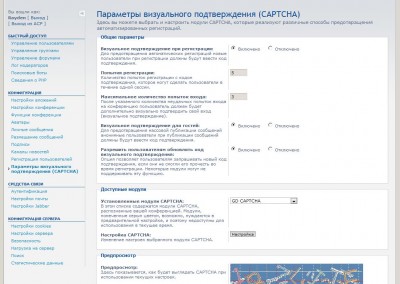
Если вы забыли включить Визуальное подтверждение в предыдушем шаге, можно сделать это тут.
phpBB имеет в комплекте несколько различных модулей визуального подтверждения, а так же возможность добавлять сторонние. В данный момент в комплекте идут три графических модуля, они выдают разной сложности картинки, на которых пользователь должен отыскать знакомые буковки. Модуль reCaptcha, при котором вам следует зарегистрироваться на специальном сайте, а у себя ввести полученные ключи, обладает массой минусов, главный из которых зависимость от стороннего сайта. Да и вообще, от reCaptcha больше пользы тем, кто оцифровывает старые номера New York Times, а распазнавать их подсовывает вашим клиентам.
Так что я бы вам рекомендовал текстовое подтверждение.
Смысл данной защиты прост как карандаш - пользователю задается легкий, практически детский вопрос, типа "зимой и летом одним цветом", на который гарантированно ответит любой живой человек, но никогда не сможет ответить программа рекламного робота. Хотя если вы считате очень простым вопрос "Ставка рефинансирования ЦБ РФ в 1999 году" или "Количество атомов водорода в молекуле альдегида", то задавайте смело, почему бы и нет?
Выбирайте в списке модулей "тестовое подтверждение", затем нажимайте на кнопку "настройка" и на открывшейся странице задавайте свои вопросы и не забывайте там же дать ответы ![]()
Вопросы привязаны к языку. Если для конкретного языка несколько вопросов, то они будут показываться в случайном порядке. Включайте фантазию!
В этом месте можно вытереть пот со лба. Наша конференция более-менее защищена от нашествия спама.
А мы идем дальше.
Общие - Конфигурация сервера - Поиск
Как ни странно, но пользователи на конференции не только что-то пишут, но и ищут написанное до них. Или ими, но раньше. Поэтому конференция должна обладать механизмами поиска.
В phpBB есть их целых два - Fulltext native и Fulltext mysql
Зачем так много? Сейчас разберемся.
Fulltext native
Это поиск средствами самого форума. Форум сам создает поисковые таблицы со списком слов. Минус тут такой, что база данных форума сильно разрастается. Половину, а то и больше, занимают поисковые таблицы.
Fulltext mysql
Поиск производится средствами mysql-сервера. База при этом не так сильно разрастается, но нагрузка на процессор сильнее. Если у вас форум расположен на обычном массовом хостинге, то за повышенную наргузку можно заработать ай-яй-яй от хостера. Так что выбирайте первый вариант.
По секрету скажу, что существует и третий вариант, но он не совсем для начинающих админов
И еще о поиске...
Кроме обычных живых пользователей и ненавистых спам-роботов, ваш форум будут посещать и поисковые роботы различных поисковых систем. Чтобы создать для них максимально комфортные условия для работы (мы ведь хотим, чтоб форум и его содержание легко находилось в яндексе?), для таких пользователей создана специальная группа - Боты. Ее состав можно посмотреть по адресу:
Система - Общие задачи - Поисковые боты
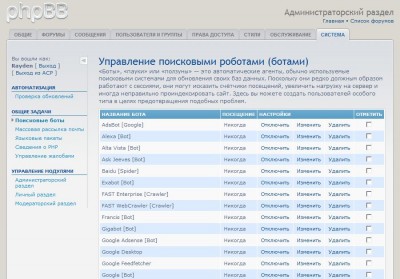
Форум узнает в лицо многие поисковики, но как догадались самые внимательные из вас, не зря я вас сюда привел - форум не знает российских поисковиков! А ведь наши с вами форумы на 99 процентов расположены в зоне рунета. Значит там надо добавить наших родных яш и рамбликов. Полный список тех, кого надо добавить, можно найти в теме Как добавить бота на конференции phpBBguru, а тут я покажу на примере яндекса, как это делается.
Жмем кнопку Добавить бота. В название бота (которое, как видно из комментария, используется исключительно для вашего сведения) пишем Yandex[bot], а в строку Соответствие агенту вписываем Yandex/ - это именно то заветное слово, по которому наш форум поймет, что в гости к нему пришел Яндекс.
В принципе, на этом статья заканчивается. Вы научились немного ориентироваться в админке, вы научились изменять параметры своей конференции, вы становитесь настоящим админом, который, как известно, царь и бог на своем форуме. Пока вы сделали лишь первый шажок, но вы его сделали. А впереди еще множество больших и маленьких шагов.
Вам предстоит создать свои категории, раздать им права. Затем вам захочется как-то преукрасить свой форум, сделать его непохожим на другие или наоборот, похожим на ваш основной сайт, а значит путь лежит к новым стилям. Позже захочется дополнить конференцию новыми возможностями и вы заинтересуетесь модификациями.
Пока же просто побродите по админке, особое внимание уделите группе Общие - конфигурация, мы там не все посмотрели. Настройки Аватар, Личных сообщений, подписей - скорее всего там и менять ничего не придется, но вы увидете где и что настраивается и при необходимости легко это сделаете. И попробуйте теперь прочитать документацию, самое время. Теперь она будет читаться намного легче, вы будете встречать узнаваемые места, информация будет пониматься и усваиваться гораздо легче.
А я говорю вам - До встречи! До встречи на сайте phpbbguru.net. Обещаю быть строгим.
Примечание: правильной установкой считается установка дистрибутива с правильной русификацией от phpBB Guru, загруженая до установки форума или же установка правильного русифицированного пакета, скачанного с phpBB Guru.


